Kleur brengt leven in elke digitale kunst. In deze tutorial leer je hoe je je karakterontwerp in Photoshop de juiste kleurdynamiek geeft. We concentreren ons op hoe je je kleurkeuze gevarieerd maakt en eentonige stemmingen vermijdt. Daarbij werken we van donkere naar lichte kleurtinten. Laten we meteen aan de creatieve proces beginnen.
Belangrijkste inzichten
- Begin altijd met de basis kleur voordat je details toevoegt.
- Varieer de kleurintensiteit en verzadiging om diepte te creëren.
- Gebruik referenties om realistische kleurtinten te bereiken.
- Houd rekening met lichtbronnen om schaduwen en hoogtepunten te definiëren.
- Zorg ervoor dat je de dekking en de mengmodus bij lagen aanpast.
Stap-voor-stap handleiding
Open je huidige project in Photoshop en werk met meerdere lagen om optimale flexibiliteit te bereiken. We beginnen met de basis kleurgeving van de Astronaut.
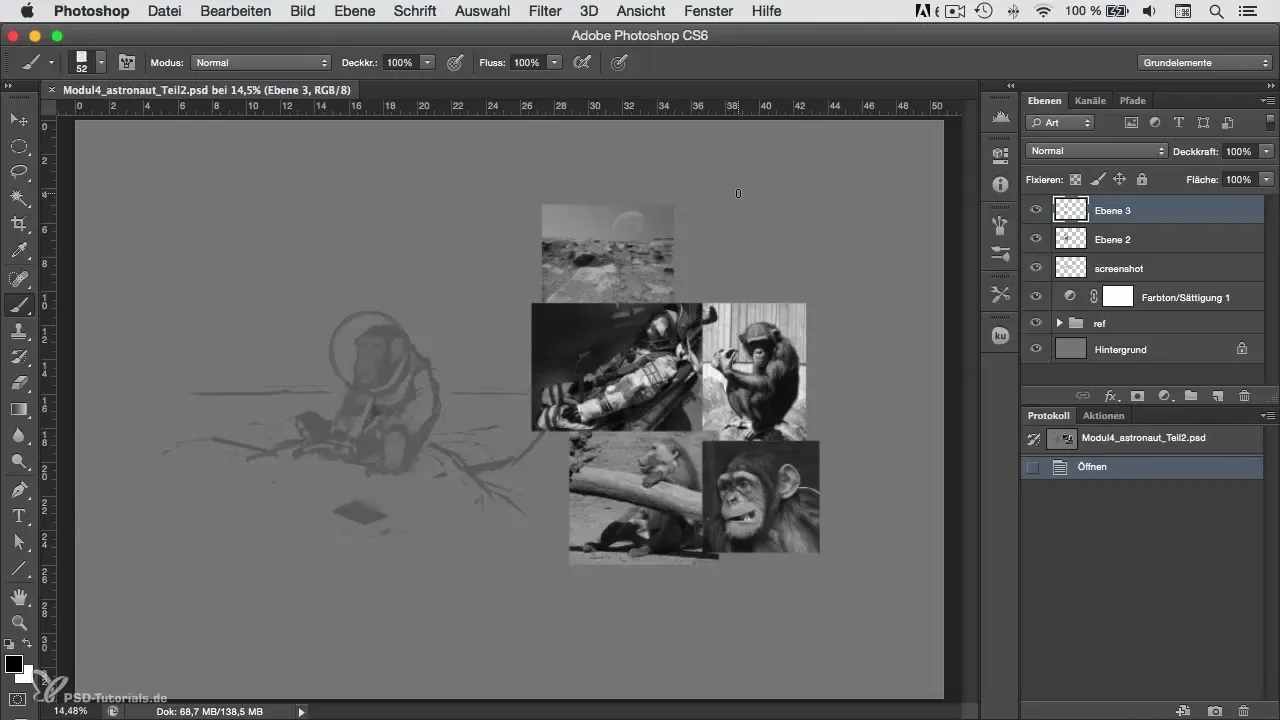
Verberg eerst de achtergrondlaag om de focus op de kleurkeuze te leggen. Comprimeer daarna de relevante lagen zodat je ze gemakkelijker kunt bewerken. Zorg ervoor dat de mengmodus niet op "Normaal" is ingesteld, omdat dit de kleurweergave beïnvloedt.
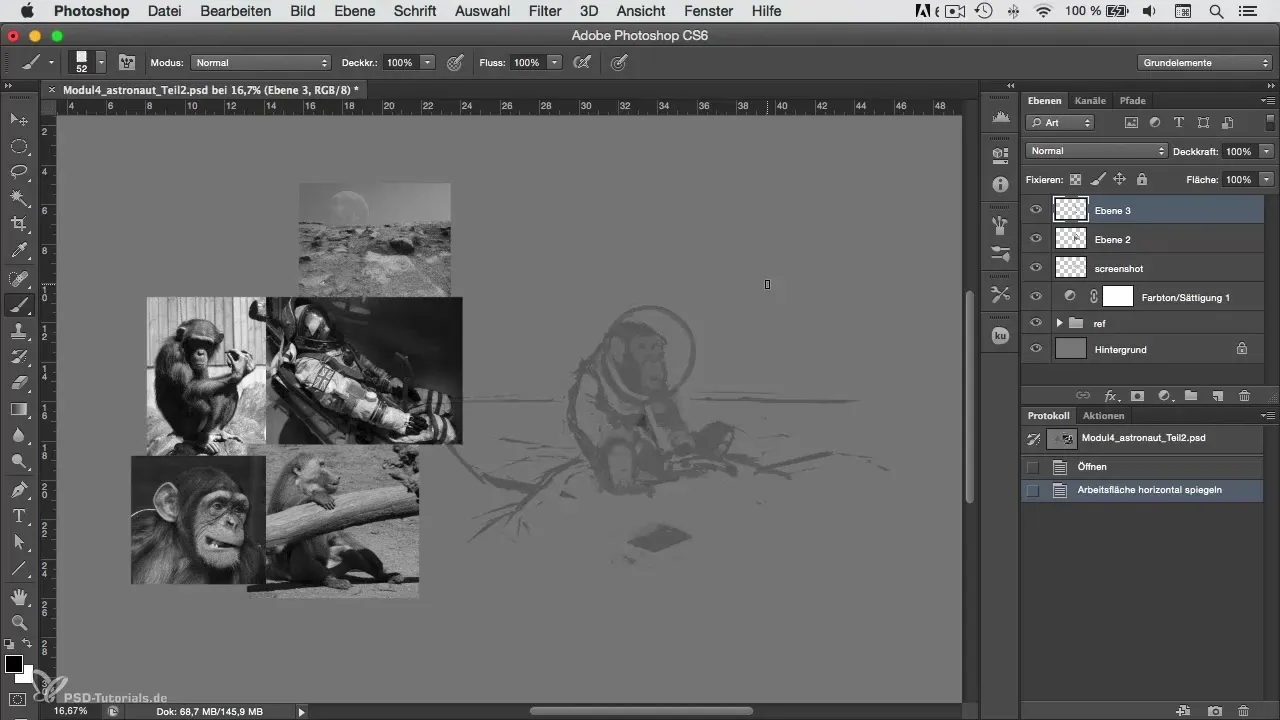
Stel de mengmodus in op "Vermenigvuldigen". Zorg ervoor dat de achtergrondkleurtoon in de afbeelding niet te sterk doorkomt, omdat dit de impact van de gekozen kleuren negatief kan beïnvloeden. Het kan nuttig zijn om de dekking van de kleurlaag te verlagen om de onderliggende details zichtbaar te houden.
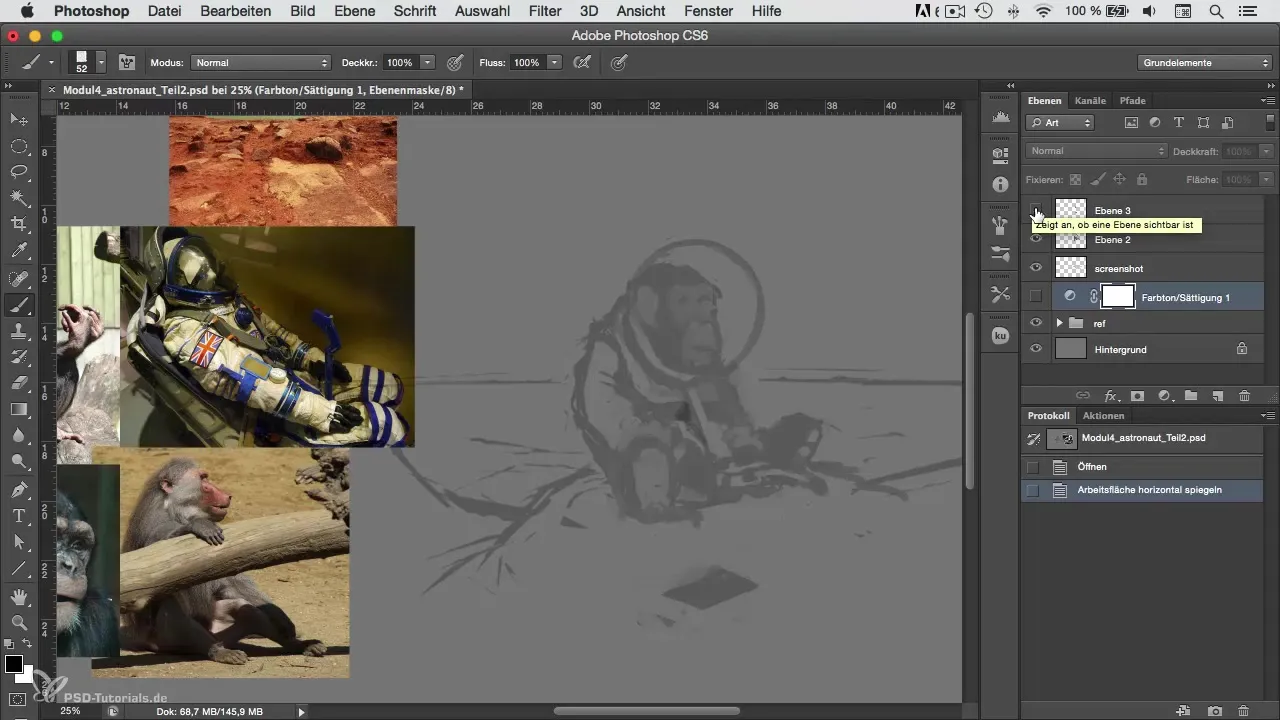
Nu wil je beginnen met het kleuren van de astronaut. Kies een basis kleur die je voor het pak wilt gebruiken. Misschien een krachtige oranje, zoals bij echte ruimtepakken. Vul het basisoppervlak met deze kleur, zodat je een solide basis krijgt voor verdere kleur lagen.

Het hoofd van je karakter zou een geschikte bruine kleur moeten hebben om de herkenbare aap-uiterlijk te behouden. De kleurintensiteit kan hier gerust iets worden verhoogd om een beter contrast te creëren.
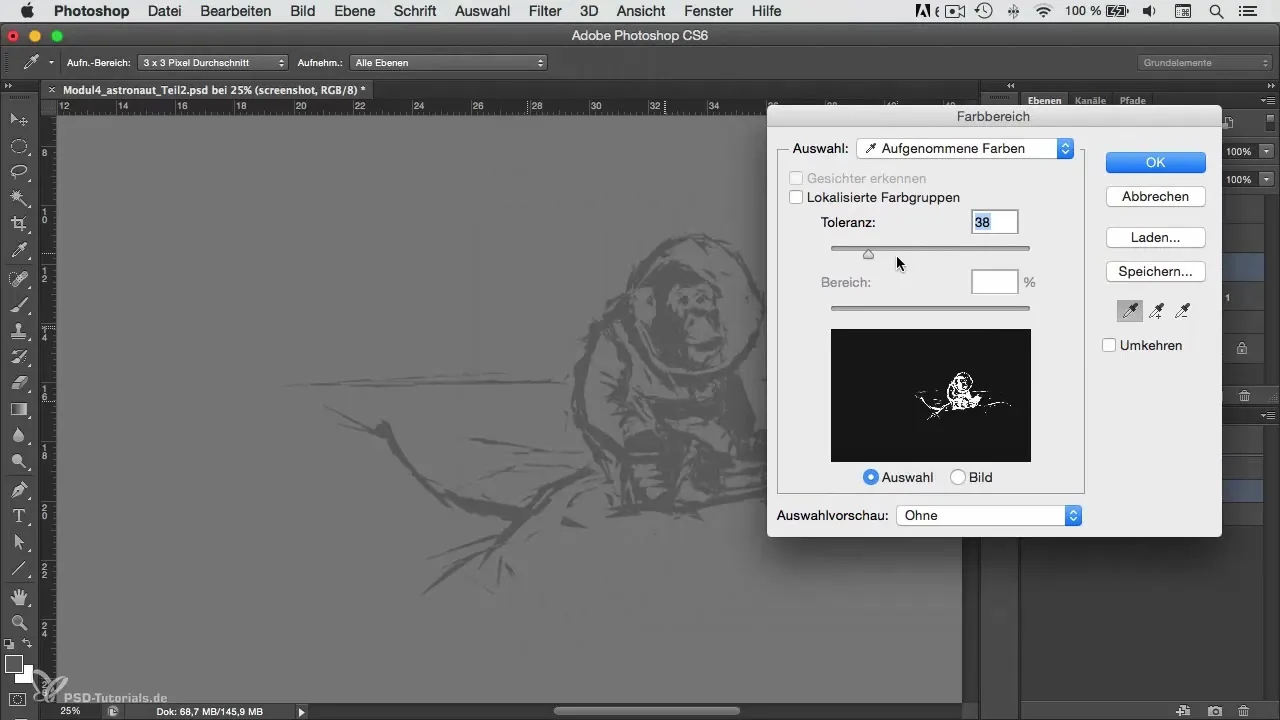
Vermijd het kiezen van alleen maar lichtere tinten van dezelfde kleur om schaduwen en lichtstemingen weer te geven. Verschuif in plaats daarvan de kleurnuances in alle richtingen om een gevarieerd en realistisch kleurpalet te bereiken.
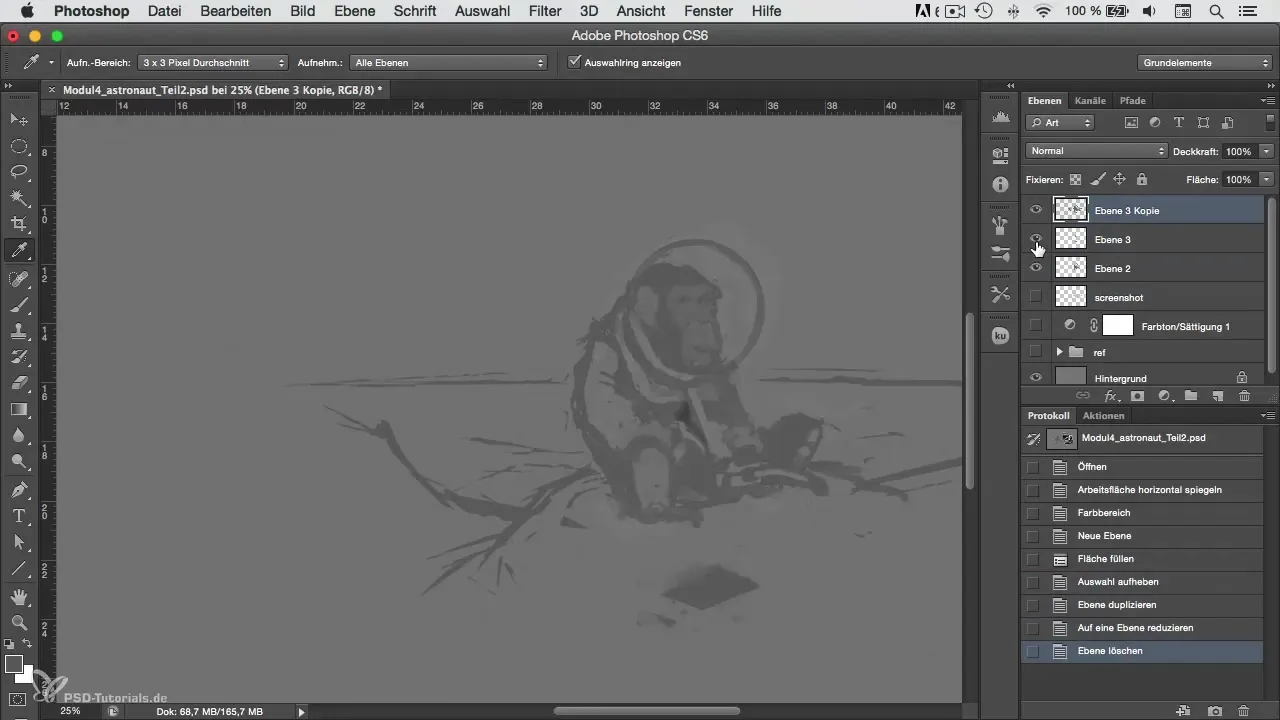
Overweeg waar de lichtbron zal zijn. Zacht licht van boven kan helpen om bepaalde gebieden te verlichten en andere in schaduw te stellen. Schets deze licht- en schaduwgebieden voorzichtig en zorg ervoor dat je de overgangen soepel maakt.
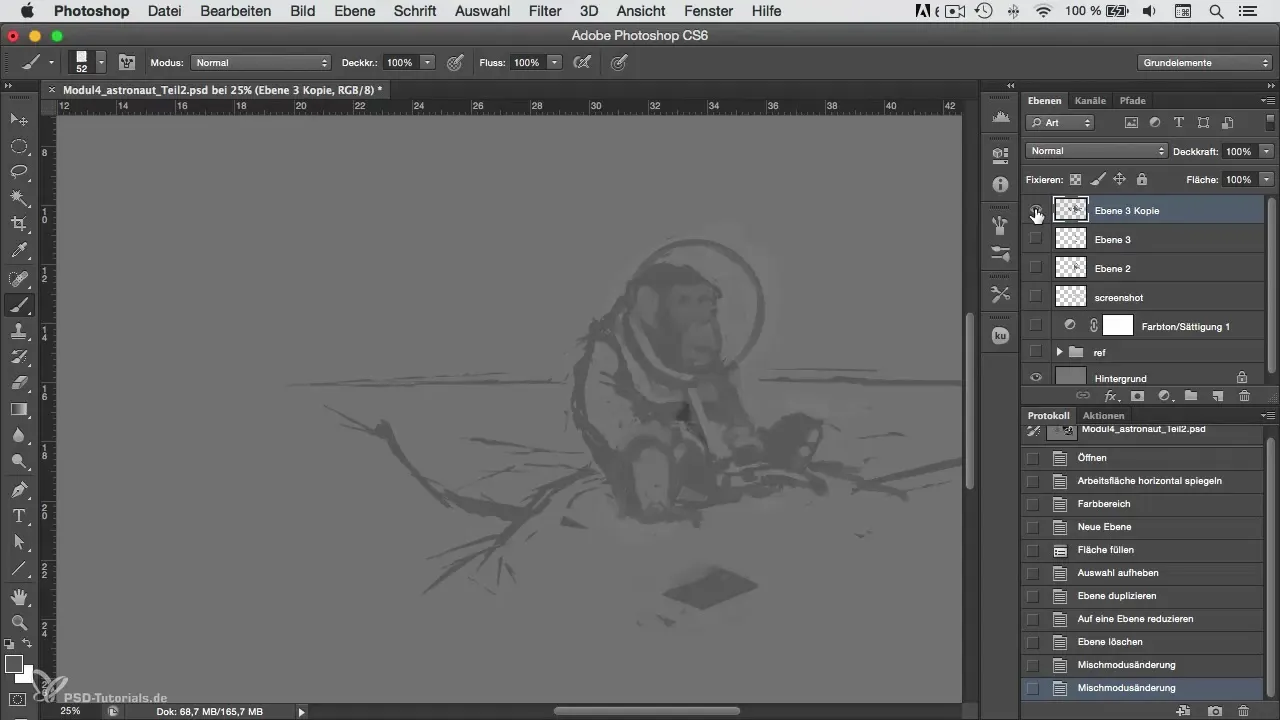
Nu is het tijd om details toe te voegen. Schaduwen en plooien verbeteren de diepte van je afbeelding aanzienlijk. Gebruik referenties van een echt ruimtepak om de plooigids beter te begrijpen.
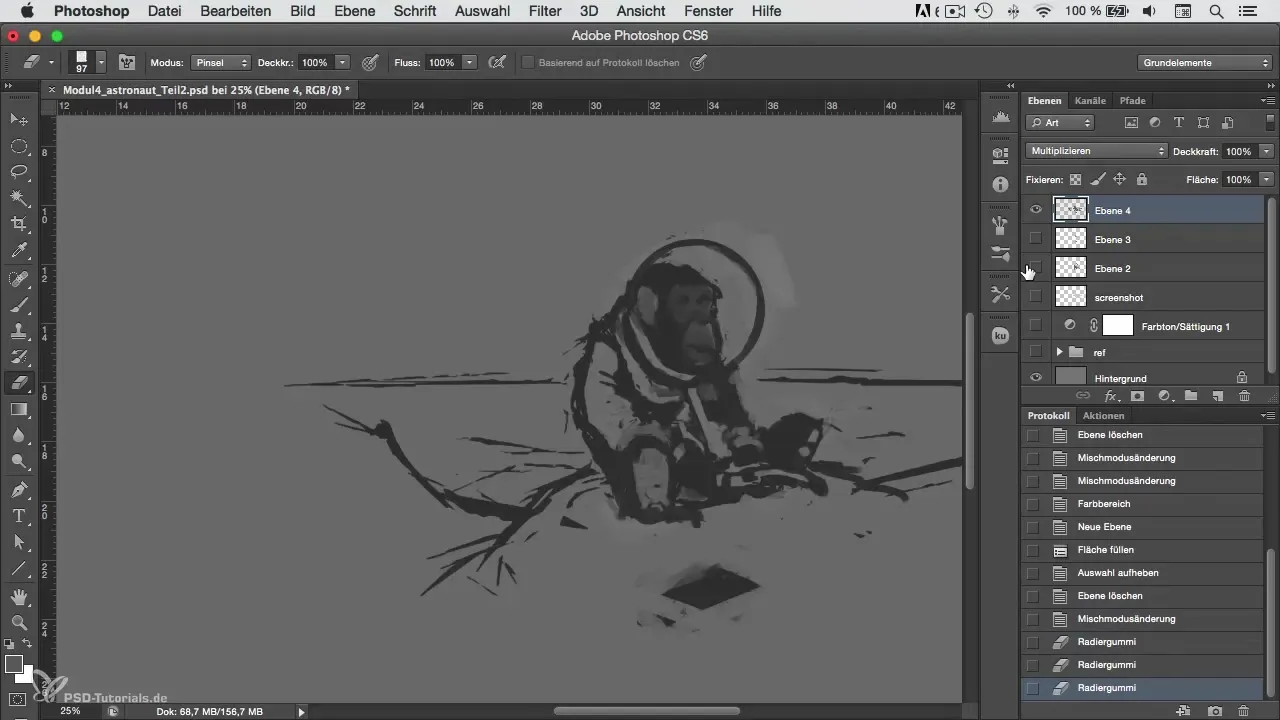
Wat betreft de schoenen van de astronaut, moet je over een donkere kleur nadenken. Wit trekt veel aandacht en kan afleiden van het hoofdonderwerp. Een donkergrijs of zwart kan hier goed werken om de uniformiteit te behouden.
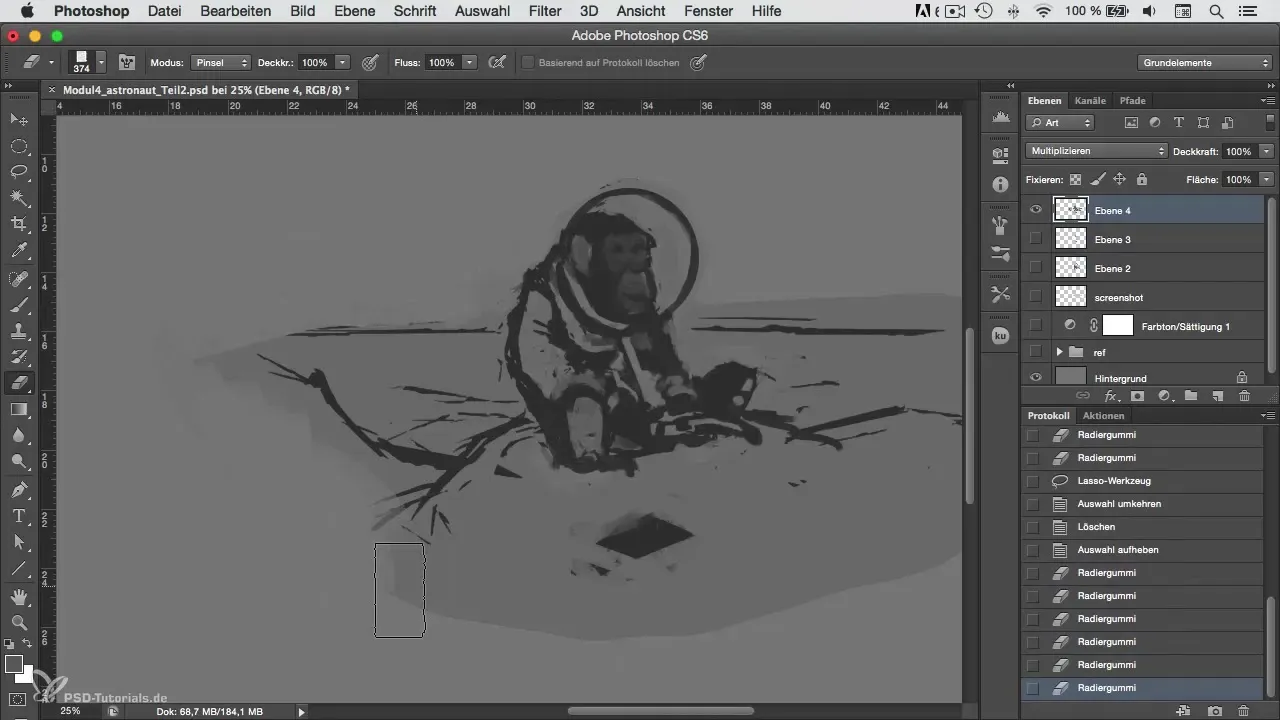
Vergeet niet dat de plooien in het pak de beweging moeten volgen. Overweeg waar spanning in de stof ontstaat en hoe licht en schaduw in deze gebieden werken. Let op dat je geen te kleine details tekent, omdat we ons nog niet in het gebied van de verfijningen bevinden.
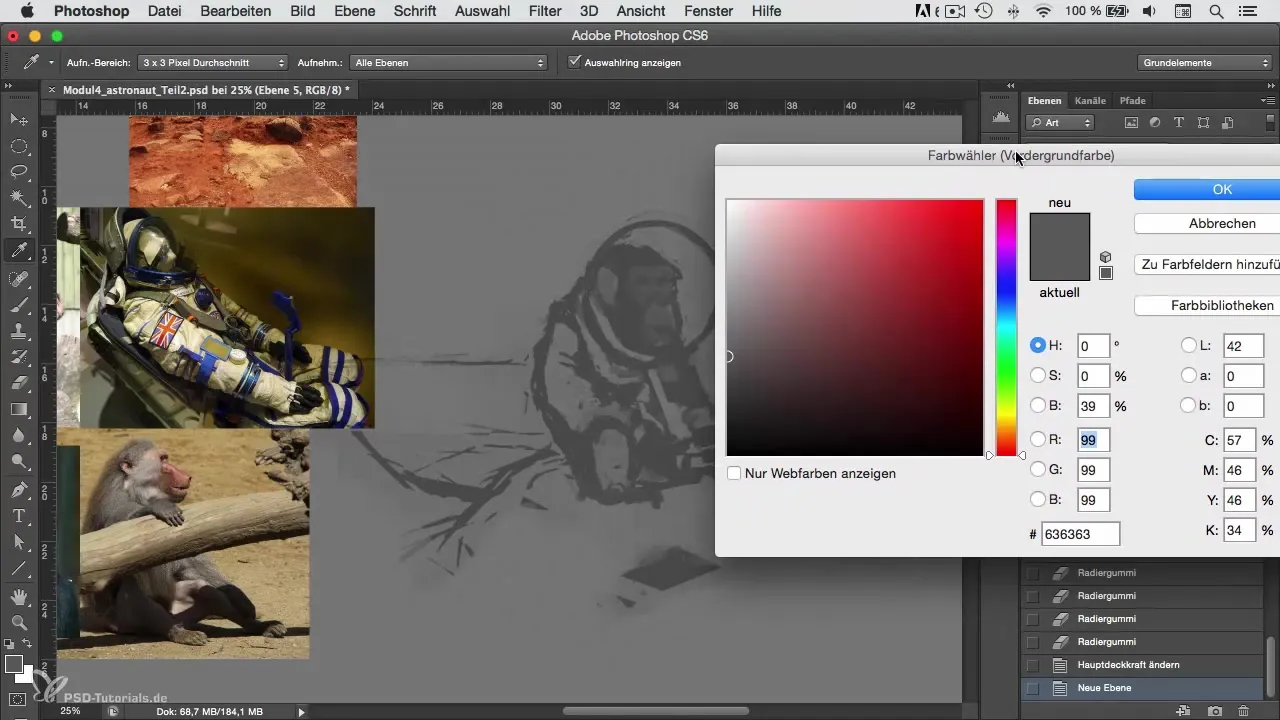
Zodra de basis van de kleuren is vastgesteld, kunnen we de metallic elementen, zoals de helm of ringen, finetunen. Kies hiervoor een licht grau-groene kleurtoon. Deze reflecteert het licht goed en geeft een metallic uitstraling.
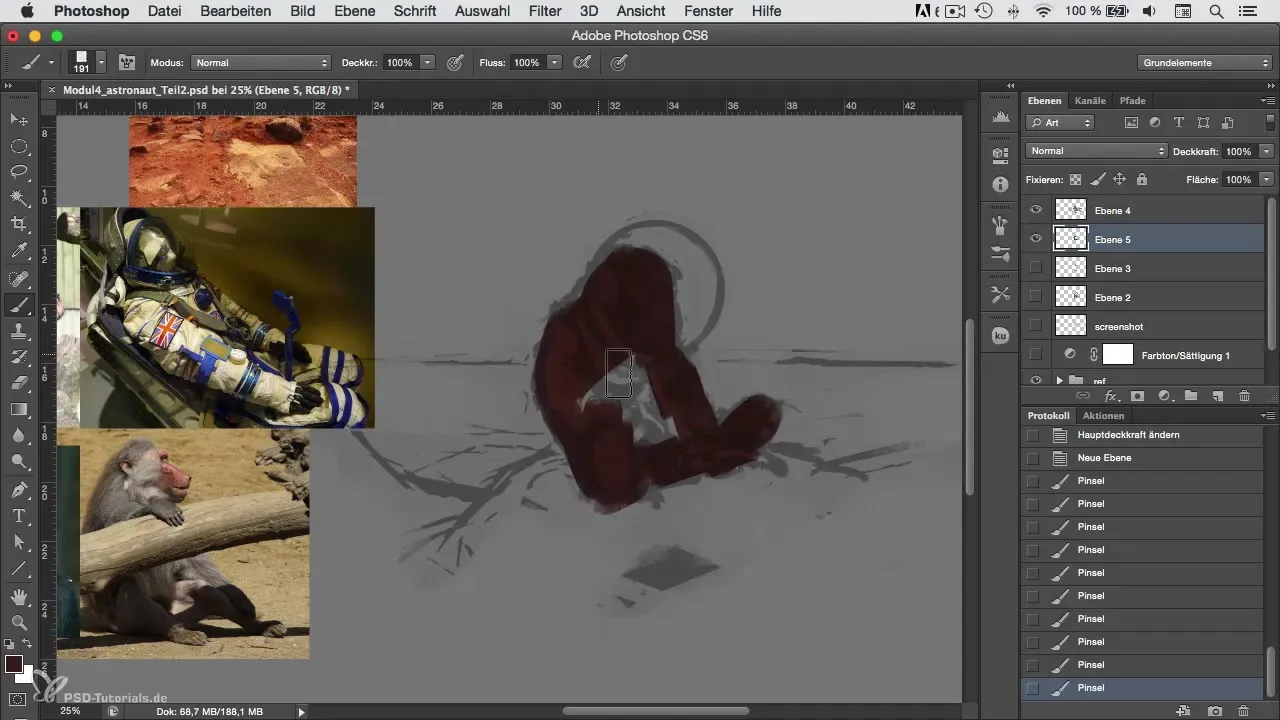
Om de afbeelding meer dynamiek te geven, speel ook hier met de kleurintensiteit en helderheid. Een lichte variatie kan een aanzienlijk verschil maken in de uitstraling van je kunstenaar.
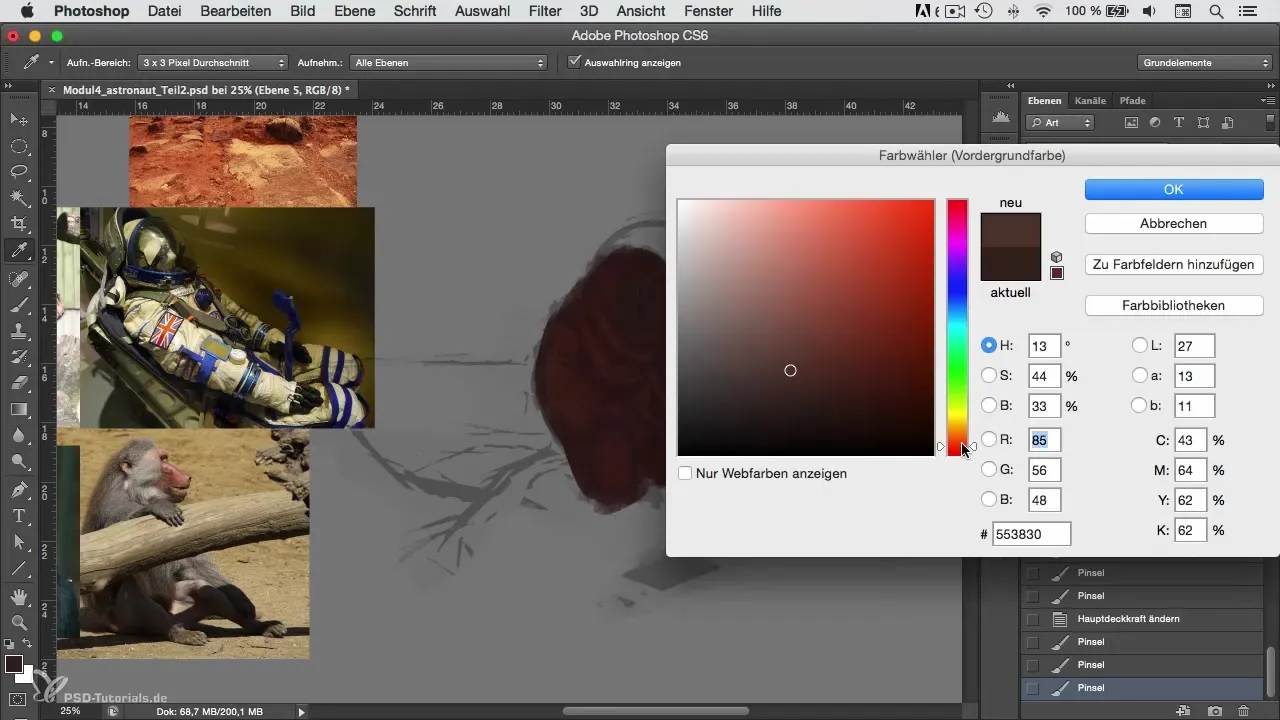
Zodra je alle delen hebt ingekleurd, lees je kleurkeuze nog een keer door en zorg ervoor dat de kleuren goed met elkaar harmoniëren. Ga daarbij vooral bij de overgangen aan de slag en werk eventueel aan de kleurnuances bij.
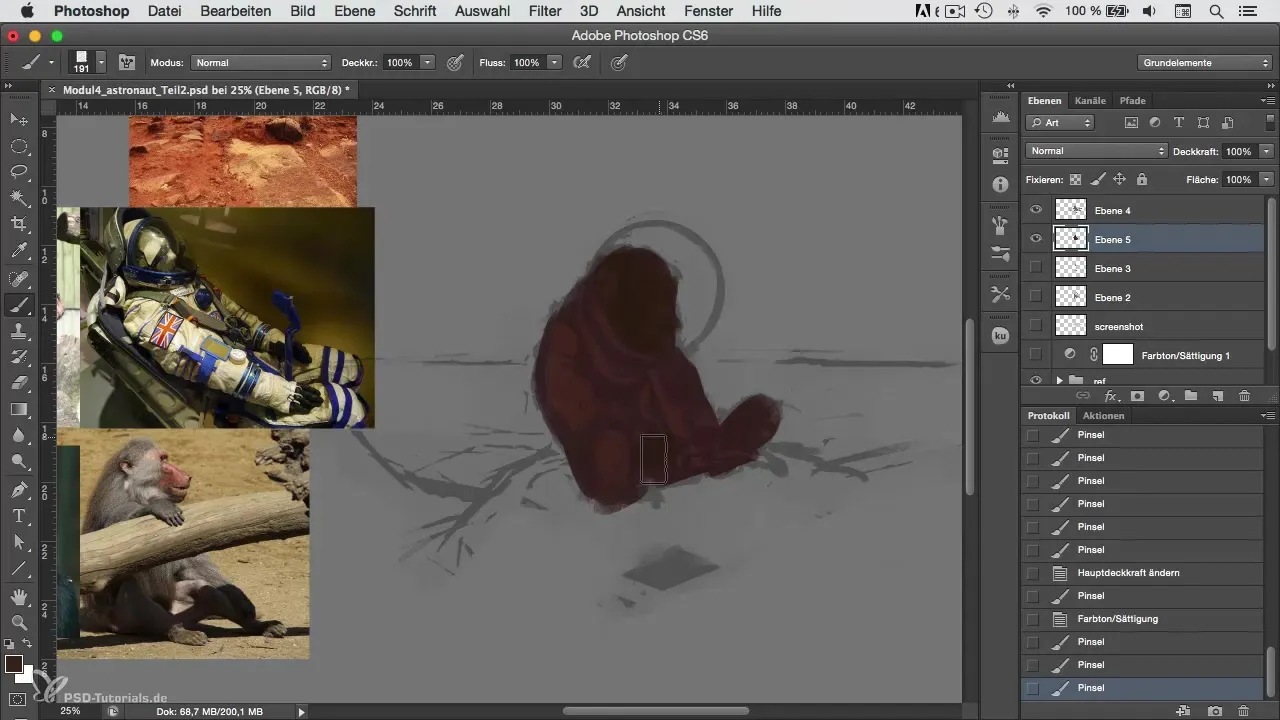
Samenvatting - Kleurgevend en Gevarieerd - Astronautenmotieven in Photoshop vormgeven
Met een doordachte benadering van de kleurstelling van de astronaut heb je nu een solide startpunt om de basisstructuur van je compositie verder te verbeteren. De keuze van kleuren, de overweging van licht en schaduw, evenals een speelse omgang met de elementen maakt je werk levendiger en aantrekkelijker. Gebruik de technieken en tips uit deze tutorial om je kleurproces verder te verfijnen!
Veelgestelde vragen
Wat moet ik in gedachten houden bij het kiezen van kleuren?Zorg ervoor dat de kleuren harmonieus lijken en de sfeer van je werk ondersteunen.
Hoe kan ik de diepte in mijn afbeelding vergroten?Gebruik gevarieerde kleurtinten en licht-schaduw-effecten om dimensie te creëren.
Wanneer moet ik beginnen met de details?Begin met details als de basis kleuren en -lagen zijn vastgesteld.
Hoe vermijd ik eentonige kleuren?Experimenteer met de verzadiging en verschuif kleurtinten in verschillende richtingen.
Hoe belangrijk zijn referenties bij het kleuren?Referenties helpen je om realistische kleuren en texturen te bereiken en zijn een onmisbaar hulpmiddel in digitale schilderkunst.


